트위터의 쉬운 표현은 종종 연예인들의 당혹스러운 실수와 논란의 여지가 있는 발언으로 이어집니다. 빠르게 삭제되지만 사람들은 항상 이러한 삭제된 트윗을 검색하고 찾을 수 있는 방법을 찾습니다.
이 기사에서는 누군가의 삭제된 트윗을 찾아 저장할 수 있는 주요 방법을 살펴보겠습니다. Internet Time Machine을 사용하는 것부터 Google의 캐시를 뒤지는 것까지, 삭제된 트윗을 볼 수 있는 여러 가지 좋은 방법이 있습니다.

Google 검색
누군가의 삭제된 트윗을 검색할 때 열에 아홉은 그 사람이 저명한 유명인이라는 것입니다. 그리고 왜 안되지? 우리는 모두 이 실물보다 큰 인물이 실수를 하는 것을 보고 싶어합니다.
삭제된 유명인 트윗을 찾는 좋은 점은 아마도 당신이 첫 번째가 아니라는 것입니다. 열성 팬부터 미디어에 이르기까지 이러한 인물에 대한 많은 시선이 있습니다. 그들의 트윗이 이미 누군가에 의해 복사 및 스크린샷되었을 가능성이 있습니다.
예를 들어, 더 논란이 되는 발언을 포함하여 주요 정치인의 삭제된 트윗을 기록하는 전체 웹사이트 개가 있습니다.

저장된 트윗의 가장 좋은 출처는 Twitter입니다. 많은 정통한 사용자가 유명인 트윗의 스크린샷을 찍어 삭제되면 공유합니다. 이것은 많은 유명인사들이 입에 발을 꽉 물고 있는 것을 포착했습니다.

Google 캐시 확인
여러분의 브라우저가 캐시 웹 페이지 를 사용하여 더 빠르게 로드할 수 있습니다. 그러나 Google 자체도 유사한 작업을 수행한다는 사실을 알고 계셨습니까? Google 결과를 스크롤하는 동안 일부 항목 옆에 작은 화살표가 표시되었을 수 있습니다. 이 화살표를 클릭하면 해당 사이트의 캐시된 버전을 볼 수 있습니다.
이렇게 하면 유명한 Twitter 계정의 삭제된 트윗을 볼 수 있습니다. 트윗이 아주 최근에 삭제된 경우 캐시에 여전히 존재할 수 있습니다. 유일한 문제는 계정이 Google에서 캐싱할 수 있을 만큼 충분히 유명해야 한다는 것입니다.
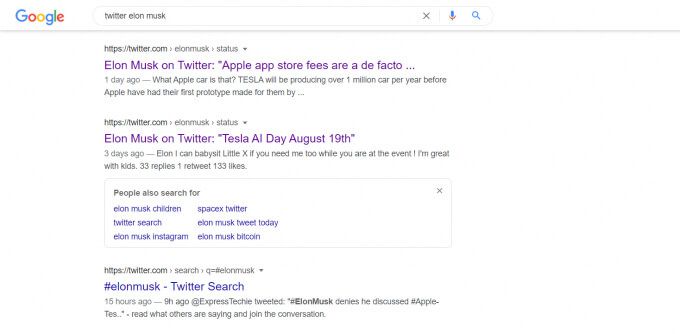

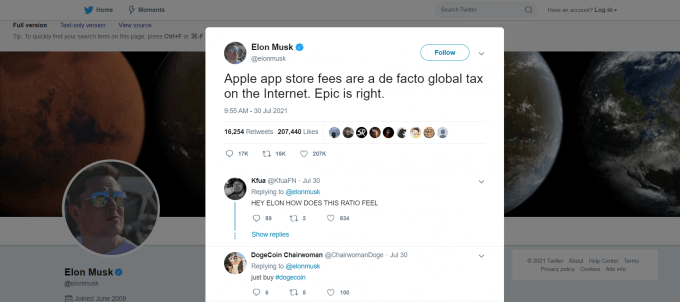
Wayback Machine을 사용하여
찾고 있는 삭제된 트윗이 너무 오래되어 Google 캐시에 표시되지 않고 다른 사람이 저장하기에는 너무 알려지지 않은 경우 가장 좋은 방법은 웨이백 머신 를 사용하는 것입니다. Internet Time Machine이라고도 하는 이 웹사이트는 후세를 위해 인터넷의 공개 페이지를 보관하는 웹사이트입니다.
같은 일을 할 수 있는 다른 서비스 개가 있지만 Wayback Machine은 단연 가장 인기가 많습니다. 이러한 옵션 중 가장 신뢰할 수 있습니다.
인터넷 아카이브는 정기적인 시간 간격으로 가져온 모든 공개 웹 페이지의 백업을 보유합니다. 과거로 돌아가 웹사이트를 과거처럼 볼 수 있습니다. 여기에는 많은 저명한 인물의 Twitter 페이지가 포함됩니다.




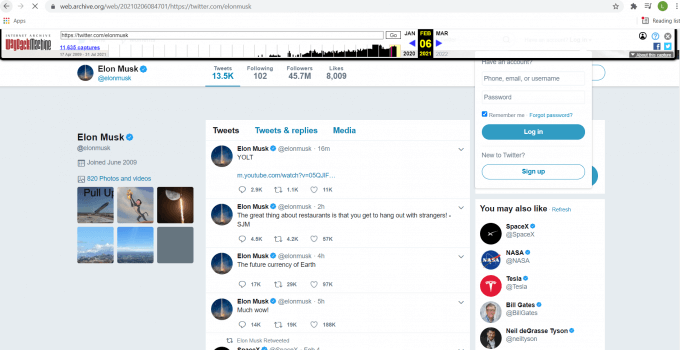
Twitter 아카이브를 검색하여
지금까지 다른 사람의 삭제된 트윗을 검색하는 방법을 살펴보았습니다. 하지만 삭제된 자신의 트윗을 볼 수 있는 방법을 찾고 있다면 어떨까요?
한 번만은 너무 어렵게 볼 필요가 없습니다. 트위터 자체는 삭제된 트윗을 포함하여 게시된 모든 트윗의 아카이브를 유지 관리합니다. 일반적으로 누구나 이 데이터에 액세스하는 것을 허용하지 않지만 모든 사용자는 자신의 Twitter 기록을 검색할 수 있습니다.
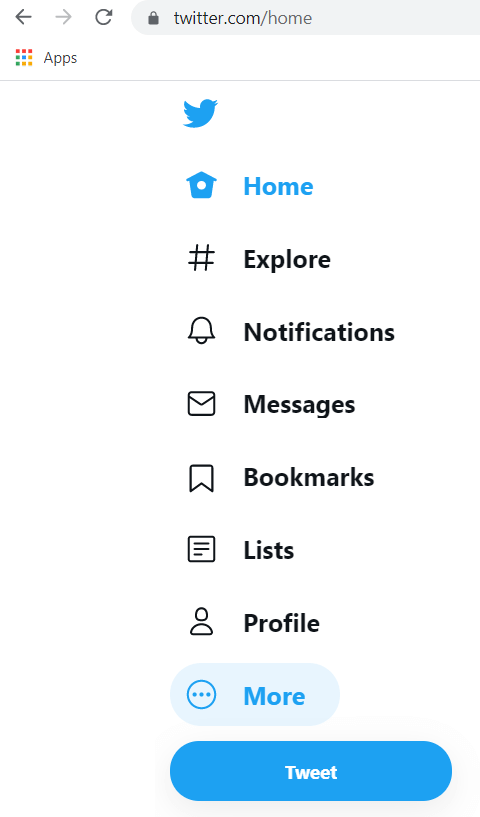
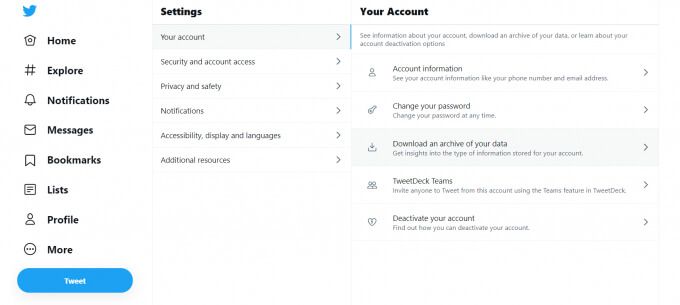
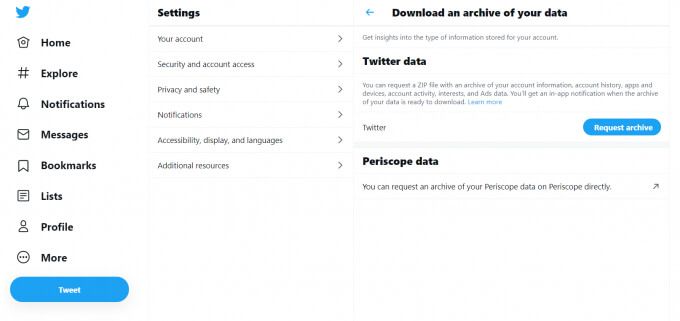
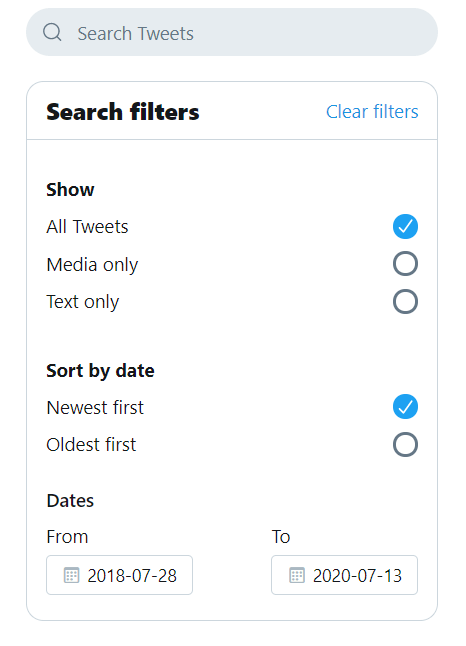
누군가의 삭제된 트윗을 찾는 것이 항상 쉬운 것은 아닙니다
Twitter는 누구나 삭제된 트윗을 쉽게 검색할 수 있도록 해주지 않았습니다. . Twitter 아카이브는 자신의 트윗 기록에 액세스하는 데 도움이 되지만 다른 사람이 삭제한 트윗을 찾는 것은 훨씬 더 어렵습니다.
트윗이 유명한 인물에 속한 경우 트윗이 스크린샷되고 트위터에서 다른 사람이 공유했습니다. Google은 이러한 사례를 찾는 데 가장 좋은 친구입니다.
결과가 나오지 않으면 상황이 좀 더 복잡해집니다. 최근 트윗의 경우 Google은 종종 오래된 페이지를 며칠 동안 저장해 두므로 캐시된 버전의 Twitter 핸들을 확인해야 합니다. 트윗이 더 오래된 경우 Wayback Machine에서 검색할 수 있습니다.